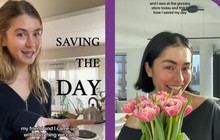Giúp bạn hoàn thiện "ngôi nhà" Facebook kiểu Timeline
Bí quyết lấp đầy những phần còn trống tại giao diện Facebook hoàn toàn mới.
Bạn cũng đang sử dụng giao diện Timeline nóng hổi? Chúng rất thú vị, dù vẫn còn nhiều chỗ trống vì bạn chưa cập nhật sự kiện đã xảy ra trong quá khứ?
Ngay bây giờ, chúng mình hãy bổ sung trang Timeline của mình với giải pháp đơn giản dưới đây nhé!
Tại trang cá nhân, mỗi khi Timeline được cuộn xuống, bạn sẽ bắt gặp thanh tùy biến hiển thị ngay phía trên. Chúng trở thành "trợ lý" đắc lực giúp bạn cập nhật trạng thái, đăng ảnh và thực hiện tác vụ khác nhanh chóng. Đó là Thanh tùy biến Timeline.
Những tác vụ chính của thanh tùy biến Timeline gồm có:
1. Nghề nghiệp và Học tập
Tại đây, thanh tùy biến Timeline cung cấp lựa chọn "thêm nghề nghiệp" (Add a job), "đã nghỉ việc" (Retired), "du học" (Studied Abroad), "tốt nghiệp" (Graduated), "công việc tình nguyện" (Volunteer Work), "thực hiện nghĩa vụ quân sự" (Military service)...
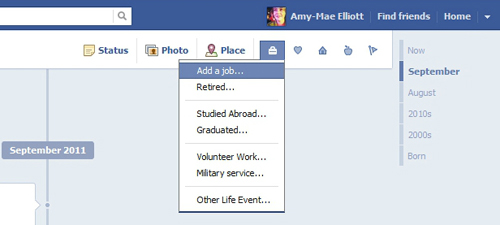
Bạn có thể chọn một trong những tùy chọn phù hợp với sự kiện muốn thêm vào Timeline, hoặc chọn "Other Life Event" nhằm kể lại câu chuyện không có trong những tùy chọn trên.
2. Gia đình và Quan hệ xã hội
Tại tác vụ này, Timeline đem tới những phần như "đính hôn" (Got engaged), "kết hôn" (Get married) hay "mất người yêu" (Lost a Loved One).
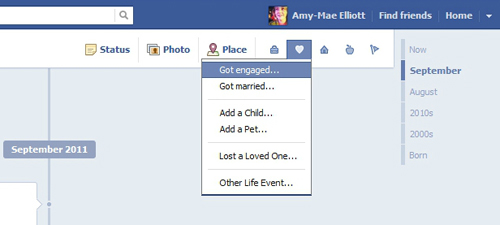
3. Nơi ở
Những tùy chỉnh có sẵn bao gồm "chuyển nhà" (Moved), "mua nhà mới" (Bought a home), "ở cùng phòng với ai" (Add a roomate)...
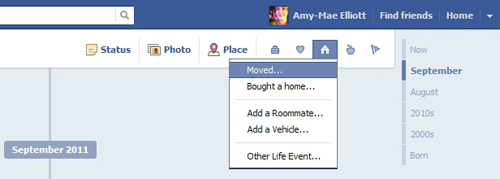
4. Sức khỏe
Trang Timeline khuyến khích người dùng tiết lộ chuyện quá khứ nếu bạn từng bị "gãy xương" (Broke a bone), "phẫu thuật" (Had surgery) hay "vừa mới khỏi bệnh" (Overcome an Illness).
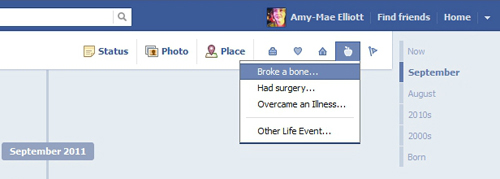
5. Những kinh nghiệm cá nhân
Bạn thoải mái thêm vào Timeline sở thích riêng (Add a hobby), ngôn ngữ thứ hai mà bạn biết (Learned a Language)...
Ngoài ra, bạn có thể chia sẻ về chuyến du lịch (Traveled) hay những giải thưởng từng đạt được (Achievement or Award). Bạn có một hình xăm (Got a Piercing or Tattoo) hoặc mới nhận được một chứng chỉ, giấy phép (Got a License), hãy đăng lên Timeline ngay nào...
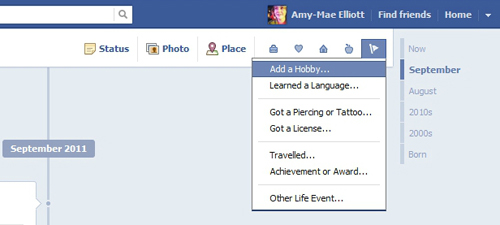
6. Những sự kiện khác (Other Life Event)
Bạn dễ dàng bổ sung sự kiện khác vào Timeline, vốn không có trong những tùy chọn Facebook hỗ trợ phía trên.
Rất đơn giản, bạn chỉ cần chọn "Other Life Event" và bắt đầu... kể chuyện. Tên sự kiện là gì (Event), sự kiện diễn ra tại đâu (Location), với ai (Who with)... Bạn hãy tóm tắt ngắn gọn (Story) và đăng ảnh đại diện cho câu chuyện ấy (Upload a photo).
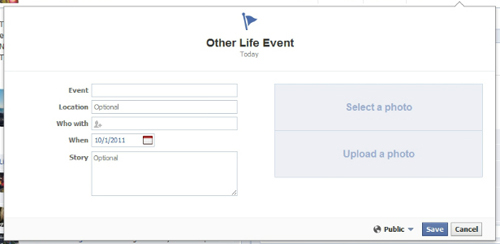
Lưu ý: nếu bức ảnh đã có trên Facebook của bạn, chỉ cần nhấp chọn "Select a photo" và tìm đến bức ảnh cũ thôi nha.
Cần đặc biệt quan tâm đến quyền riêng tư cho những sự kiện được thêm vào Timeline. Đấy chính là cuộc sống thật nên bạn nhớ cân nhắc ai sẽ xem được những sự kiện này í!
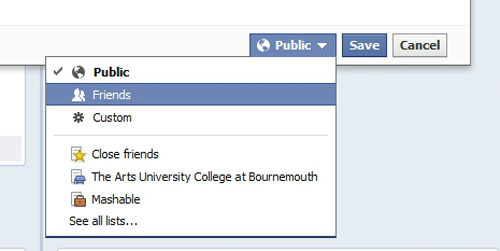
7. Timeline hiển thị sự kiện đó như thế nào?
Sau khi bạn kể chuyện xong, Facebook lưu lại nội dung và hiển thị trên Timeline. Cột thời gian căn cứ vào ngày giờ của sự kiện (do bạn cung cấp) để sắp xếp những bài viết theo chiều thống nhất.
Mặc định, những sự kiện do chính bạn thêm vào đều được Facebook hiển thị trên cả hai cột Timeline. Nguyên nhân bởi Facebook cho rằng đó là những sự kiện quan trọng với bạn.
Nếu bạn muốn thay đổi việc này, hãy nhìn sang biểu tượng ngôi sao (Minimize on Timeline). Biểu tượng ngôi sao giúp "phóng to, thu nhỏ" sự kiện trên Timeline để hiển thị thành một hoặc hai cột. Tuy nhiên, nếu bạn muốn hiển thị theo cách nào, cần chú ý tới ảnh đại diện của sự kiện nữa.
Nếu hiển thị một cột thì ảnh nên có kích thước hình chữ nhật đứng. Ngược lại, kích thước hình chữ nhật ngang sẽ phù hợp hơn với cách hiển thị hai cột.
Biểu tượng chiếc bút bên cạnh dấu sao giúp bạn chỉnh sửa nội dung câu chuyện (Edit this story), ẩn câu chuyện khỏi Timeline (Hide from Timeline) hoặc xóa sự kiện (Delete Life Event).
Biểu tượng chiếc bút bên cạnh dấu sao giúp bạn chỉnh sửa nội dung câu chuyện (Edit this story), ẩn câu chuyện khỏi Timeline (Hide from Timeline) hoặc xóa sự kiện (Delete Life Event).
Khi bạn update sự kiện mới, khung những sự kiện gần đây (Recent Activity) cũng được cập nhật theo.
Bên cạnh đó, thay vì cập nhật bằng thanh tùy biến, bạn có thể cuộn trang Timeline và tìm đến cột thời gian xảy ra sự kiện.
Khi ấy, bạn hãy nhấn trực tiếp vào đó nếu muốn bắt đầu kể chuyện.
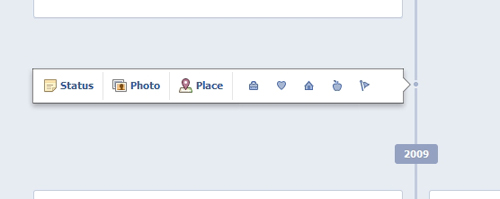
Nếu việc cuộn trang khiến bạn mất kiên nhẫn vì Facebook hiển thị quá nhiều sự kiện trước khi đến mốc thời gian yêu cầu, hãy sử dụng cột thời gian đặt ngay cạnh Cover Photo trên trang cá nhân.
Điểm gốc của trang Timeline ám chỉ khi bạn chào đời (Born).
Giao diện Facebook kiểu mới rất thú vị phải không nào? Chúng mình cùng làm đẹp trang cá nhân của mình ngay bây giờ nha!
TIN CÙNG CHUYÊN MỤC
Xem theo ngày